Como instalar módulos de terceiros no Webmin
Você deseja instalar módulos de terceiros em sua instalação do Webmin? Não sabe como configurá-los? Nós podemos ajudar! Acompanhe enquanto examinamos como instalar módulos de terceiros do Webmin.
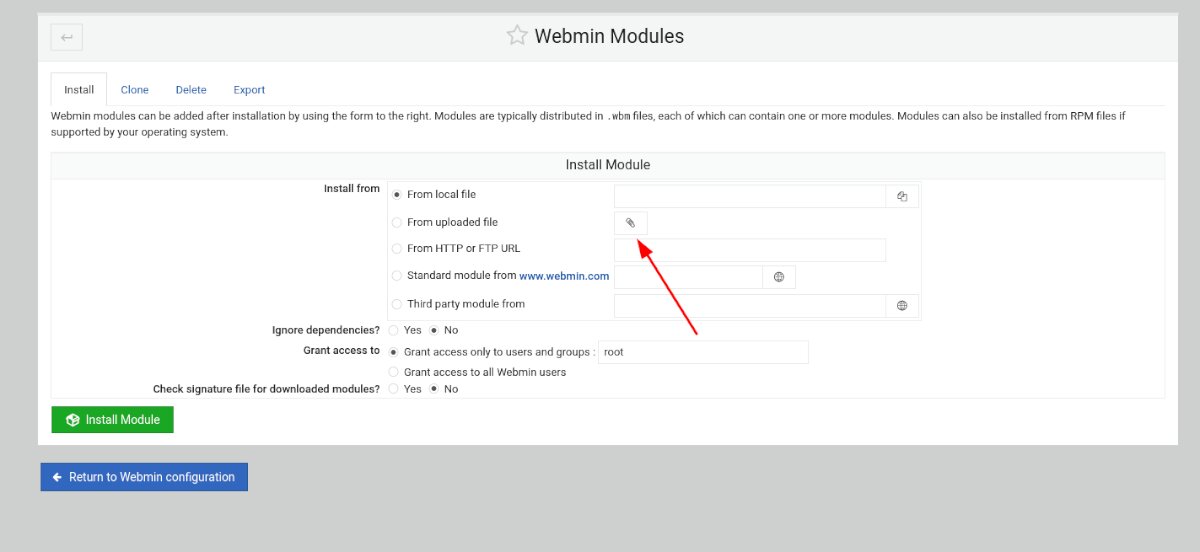
Onde baixar módulos Webmin de terceiros
O Webmin tem muitos módulos úteis, mas alguns dos melhores não foram desenvolvidos pelos criadores do Webmin, mas por desenvolvedores terceirizados. Portanto, se estiver procurando por um módulo que não está incluído no Webmin por padrão, você desejará saber onde fazer o download.
Para colocar as mãos em módulos Webmin de terceiros, você precisará ir até a seção “Todos os módulos de terceiros” do site do Webmin . Este site lista absolutamente todos os módulos não desenvolvidos diretamente pelo Webmin em uma lista decrescente.
A lista do Webmin é muito longa e pode demorar um pouco para localizar o que você deseja baixar. Para tornar esse processo mais fácil, pressione Ctrl + F no teclado do navegador.
Quando a combinação de teclado Ctrl + F for pressionada, uma caixa de pesquisa aparecerá no navegador. A partir daqui, digite o que deseja baixar. Para obter melhores resultados, use palavras-chave ou nomes de aplicativos. Por exemplo: para localizar os módulos de terceiros do OpenVPN, digite “OpenVPN” na caixa de pesquisa do navegador.
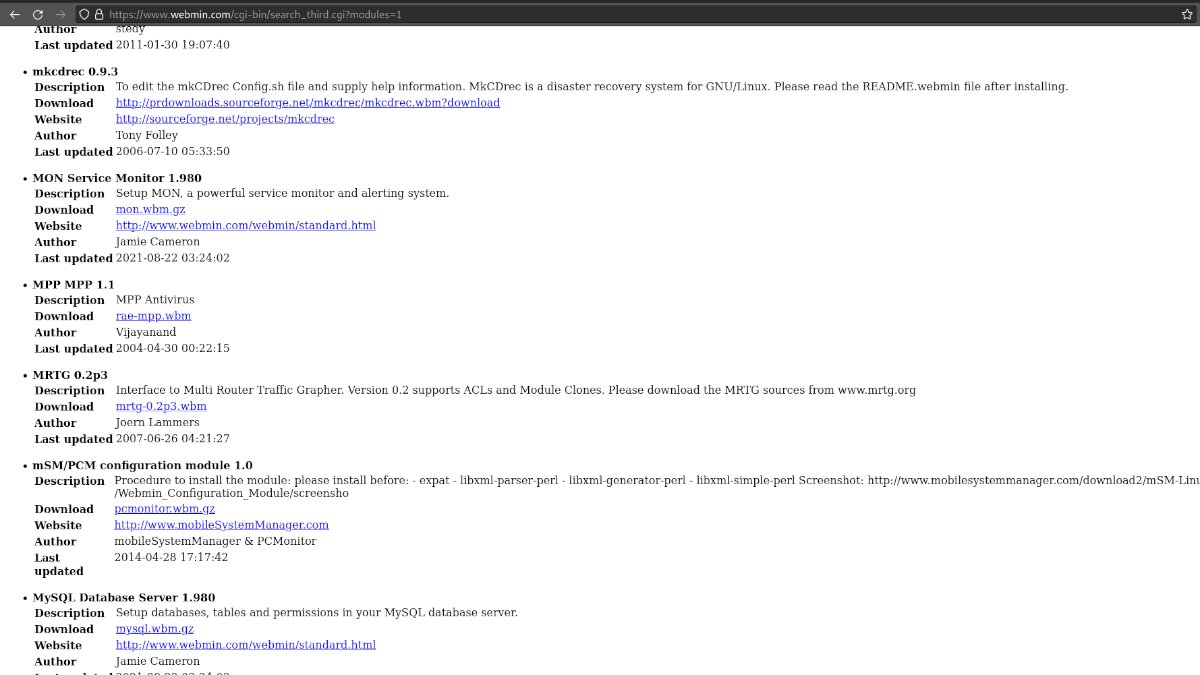
Depois de localizar o módulo de terceiros que deseja baixar, clique no link de download. Selecionar este link fará o download do módulo Webmin compactado em um arquivo GZ .
Baixando módulos Webmin com o terminal
Se você não é fã de baixar módulos Webmin com o navegador do seu computador, também poderá fazer isso com o terminal. Para fazer o download usando a janela do seu terminal, comece lançando um terminal na área de trabalho.
Abrir uma janela de terminal no Linux é muito fácil. Para fazer isso, pressione Ctrl + Alt + T no teclado. Também é possível abrir uma janela de terminal procurando por “Terminal” no menu do aplicativo.
Com a janela do terminal aberta e pronta para uso, vá para a lista de módulos de terceiros do Webmin. Quando estiver na lista, navegue até encontrar o que deseja baixar. Em seguida, clique com o botão direito no link e selecione “Copiar link” para salvá-lo em seu teclado.
Depois de copiar o link para a área de transferência do seu computador, digite wget no terminal. Em seguida, pressione Ctrl + Shift + V no teclado para colar o link. Deve ser exatamente como o comando de exemplo abaixo.
wget http://ftp.iasi.roedu.net/Sources/Network/Management/webmin/modules/others/dmconf.wbm
O comando acima colocará o módulo de terceiros do Webmin dentro da pasta pessoal da sua conta de usuário. A partir daqui, você pode copiar o arquivo para o seu servidor para carregá-lo na IU da web do Webmin. Ou siga as instruções na próxima seção deste guia para fazer upload por meio de um navegador da web.
Instalação de módulos de terceiros no Webmin
Carregar seu módulo de terceiros baixado permite que você mantenha um backup do módulo se precisar reinstalá-lo. Existem muitas maneiras de fazer o upload do módulo para o seu sistema.
Para iniciar o processo de upload, abra a interface da IU do Webmin em uma nova guia do navegador. Se você não tiver certeza de como acessar a interface de IU do Webmin, vá para o seguinte URL.
http://YOUR_LINUX_WEBMIN_SERVER_IP_OR_HOSTNAME:10000
Uma vez dentro da IU da web do Webmin, clique em “Configuração do Webmin” na barra lateral. Em seguida, selecione a opção “Módulos Webmin” dentro da janela “Configuração Webmin”.
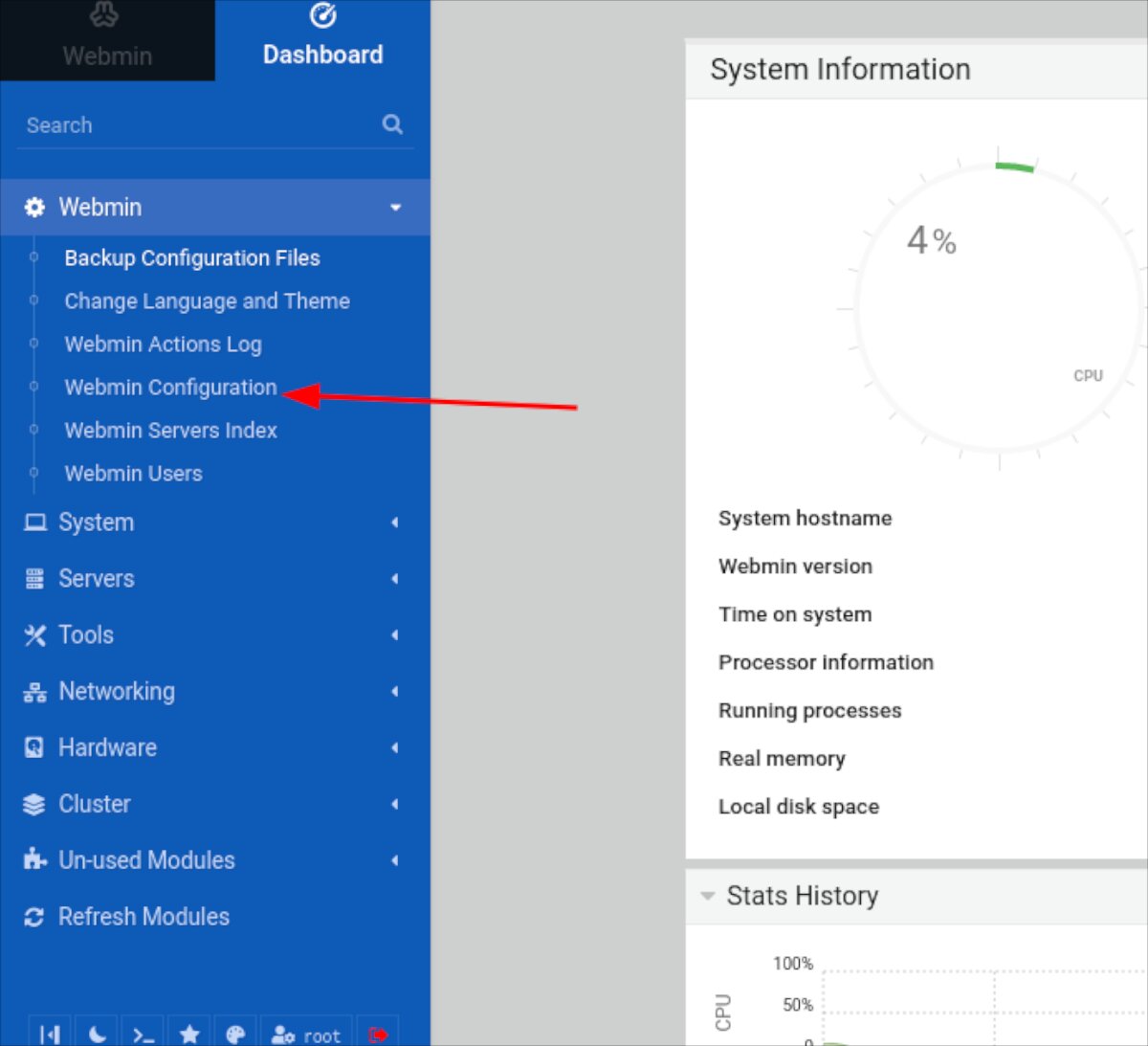
Em seguida, encontre a opção “Do arquivo carregado” e verifique com o mouse. Depois de marcar “Do arquivo carregado”, clique no ícone de clipe de papel. Ao selecionar o ícone de clipe de papel, uma janela pop-up aparecerá.
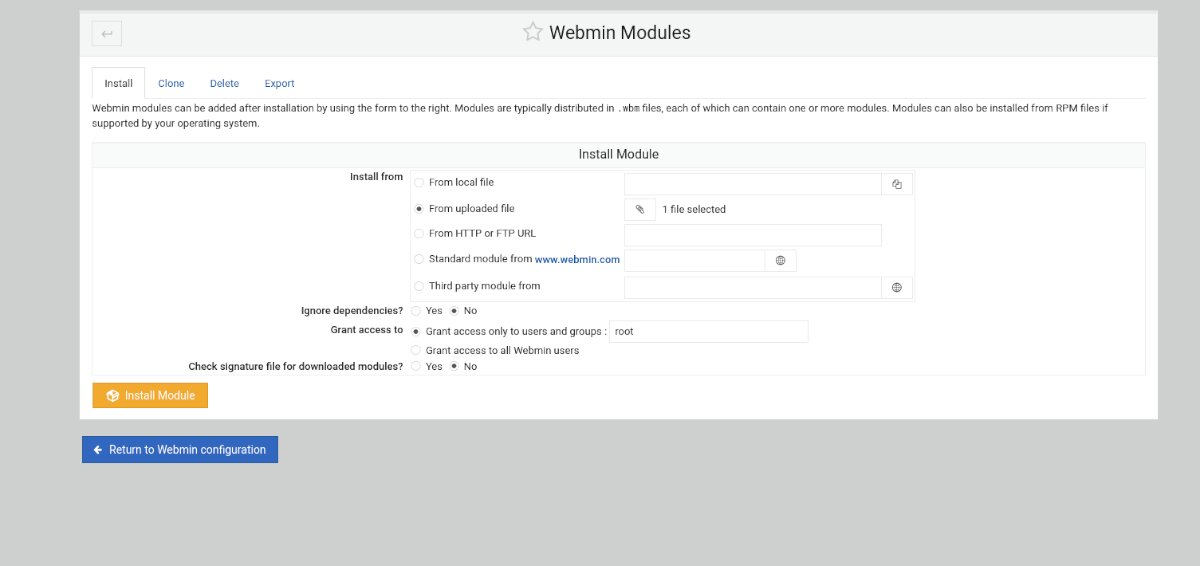
Usando a janela pop-up, navegue até o módulo de terceiros em seu computador e selecione-o. Com o módulo selecionado, clique no botão verde “Instalar Módulo” para instalar o módulo em sua interface de usuário Webmin.
Instalação de módulos de terceiros via URL
O Webmin torna possível instalar módulos de terceiros diretamente de um URL. No entanto, esse método de instalação não é tão confiável quanto o upload, pois o site que hospeda o módulo pode ficar inativo a qualquer momento. No entanto, se você preferir instalar diretamente de um URL em vez de enviar e instalar, veja como fazer isso.
Para instalar um módulo de terceiros via URL no Webmin, faça o seguinte. Primeiro, clique em “Webmin”, seguido de “Configuração do Webmin”. A partir daqui, selecione o botão “Módulos Webmin” dentro da área de configuração do Webmin.
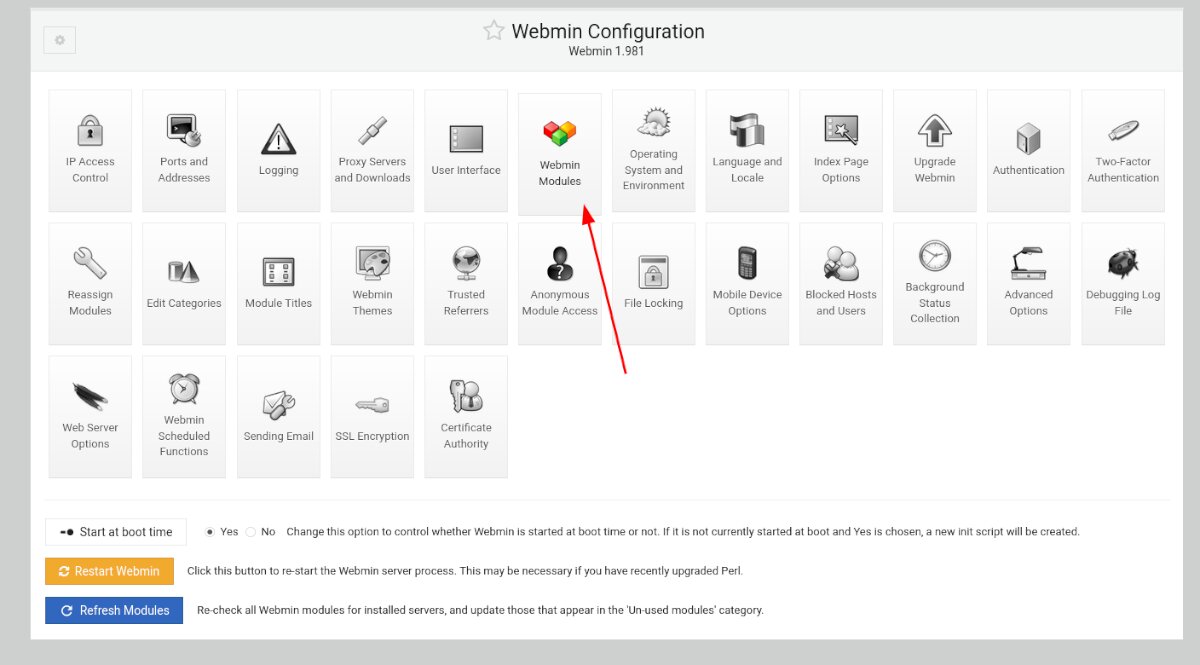
Dentro da área “Módulos Webmin”, encontre “Do URL HTTP ou FTP” e marque a caixa ao lado dele. Em seguida, cole o URL do módulo na caixa e clique no botão verde “Instalar Módulo”.
Ao selecionar o botão verde “Instalar Módulo”, o Webmin instalará seu módulo no sistema. Quando a instalação estiver concluída, clique no botão azul “Retornar à configuração do Webmin”.
O post Como instalar módulos de terceiros no Webmin apareceu primeiro em AddictiveTips .

